Как использовать AirPods: руководство для новичков
AirPods от Apple – это отличный беспроводной способ для всех слушать музыку или что-нибудь еще с iPhone, iPad, Apple Watch и других устройств.
Если вы новый владелец AirPods, вот несколько отличных советов по использованию AirPods и максимально эффективному использованию беспроводных наушников Apple.
Как подключить AirPods
После извлечения AirPods из коробки пришло время самой важной части – подключения беспроводных наушников к устройству.
Благодаря специальной технологии процесс подключения AirPods к iPhone или iPad несложный. Откройте чехол AirPods и поместите его рядом с планшетом или смартфоном.
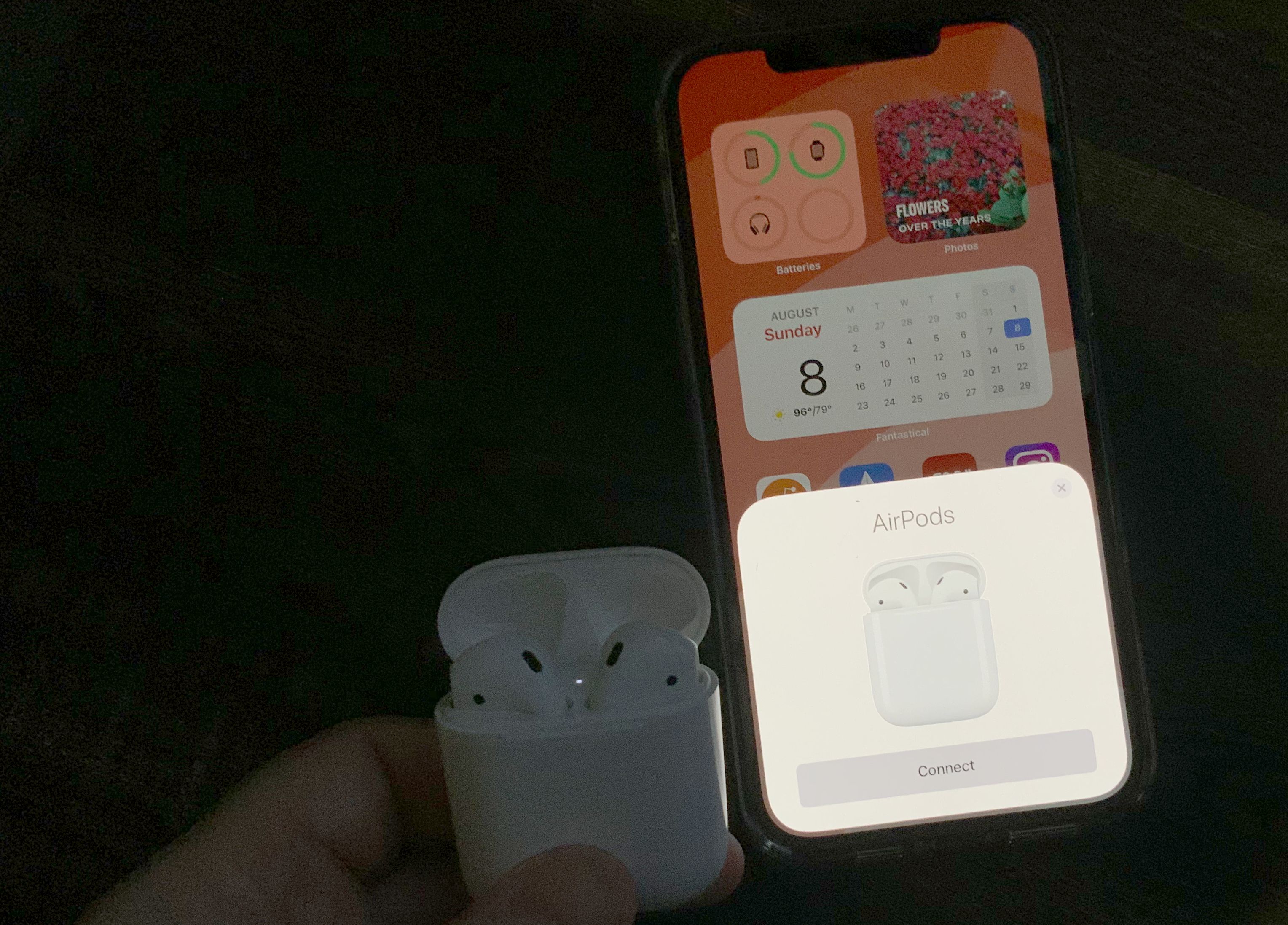
Убедитесь, что вы находитесь на главном экране устройства. Затем вы должны увидеть, что на экране появится специальная анимация. Выберите Подключиться . Тогда вы будете готовы оторваться.
После первоначального процесса подключения снова подключить AirPods в будущем станет еще проще. Просто выньте наушники из футляра и поместите их в уши. Они автоматически подключатся к соседнему, ранее подключенному устройству.
Процесс подключения AirPods требует еще нескольких шагов с другими устройствами, такими как MacBook, Apple TV или Apple Watch. И хорошая новость заключается в том, что наушники представляют собой обычные наушники Bluetooth, поэтому вы можете подключаться к любому другому устройству, даже к ПК или телефону Android.
Использование футляра AirPods и зарядка AirPods

Помимо наушников, чехол AirPods также является важной частью общего уравнения AirPods. Есть два типа чехлов для AirPods.
Один из них совместим с беспроводной зарядкой, поэтому вы можете поместить его на Qi-совместимое зарядное устройство, чтобы зарядить AirPods и сам чехол.
Другой случай может питаться только от кабеля Lightning. Следует отметить, что чехол для беспроводной зарядки также оснащен портом Lightning.
Есть простой способ отличить эти два типа случаев. Чехол для беспроводной зарядки имеет небольшой индикатор состояния на передней части корпуса, тогда как этот индикатор находится внутри обычного зарядного чехла.
Вы можете слушать мультимедиа до пяти часов без подзарядки AirPods. А когда у вас закончится заряд, просто поместите их обратно в зарядный футляр для подзарядки. С футляром для зарядки у вас будет более 24 часов заряда аккумулятора AirPods, прежде чем потребуется его снова заряжать.
Если вы когда-нибудь оказались в затруднительном положении и вам нужно быстро зарядиться, зарядка AirPods в течение 15 минут в футляре обеспечит до 3 часов прослушивания.
Индикатор состояния – важный способ получить информацию о текущем состоянии зарядки AirPods и чехла. Зеленый свет означает, что AirPods в футляре полностью заряжены. Желтый свет означает, что AirPods в чехле заряжаются. Если кейс пуст, желтый свет означает, что осталось менее одного полного заряда.
Когда вы помещаете чехол для беспроводной зарядки на зарядное устройство Qi, индикатор состояния будет либо гореть зеленым, чтобы указать на полную зарядку, либо желтым, чтобы указать, что чехол и AirPods заряжаются.
Проверка срока службы батареи AirPods на iPhone или iPad
При использовании AirPods с iPhone или iPad легко увидеть, сколько заряда батареи осталось как в наушниках, так и в зарядном футляре.
С AirPods в футляре откройте крышку и поместите ее рядом с iPhone или iPad. Появится диалоговое окно, показывающее срок службы батареи.
При подключении к iPhone или iPad вы также увидите уведомление на экране, когда время автономной работы AirPods осталось на 20%, 10% и 5%.
Еще один способ быстро проверить время автономной работы AirPods – использовать виджеты «Батареи» на главном экране iPhone или iPad. Если в футляре находится хотя бы один наушник, виджет также покажет оставшуюся в футляре сумму заряда.
Воспроизведение и приостановка мультимедиа с помощью AirPods
При подключении к iPhone AirPods могут автоматически останавливать или запускать воспроизведение звука. Просто вставьте один или оба AirPods, чтобы начать прослушивание звука. Чтобы быстро остановить звук, просто выньте наушники из ушей.
Если вы когда-нибудь захотите отключить это автоматическое определение уха, перейдите в « Настройки»> «Bluetooth» и выберите AirPods . Отключите автоматическое определение уха .
В том же меню Apple также позволяет настроить действие двойного касания на каждой стойке AirPod. Вы можете сделать это:
- Активируйте Siri, чтобы управлять мультимедиа и т. Д.
- Воспроизвести, приостановить или остановить звук
- Перейти к следующему треку
- Вернитесь к предыдущему треку.
Действие для правого или левого наушника может быть разным.
И вам даже не нужно дважды нажимать на штангу AirPod, чтобы активировать Siri. Просто скажите «Привет, Siri», чтобы вызвать виртуального помощника. Это идеально подходит для случаев, когда ваши руки заняты чем-то другим, например, на беге или во время тренировки.
Советы и хитрости AirPods
Вот несколько быстрых советов и приемов, которые вам нужно знать об AirPods:
- Стандартные AirPods не являются водонепроницаемыми или водонепроницаемыми, поэтому всегда избегайте попадания воды.
- Вы можете изменить имя своих AirPods, перейдя в « Настройки»> «Bluetooth», а затем выбрав AirPods . Убедитесь, что в ухе находится хотя бы один AirPod или что чехол открыт.
- Вы можете использовать приложение Find My, чтобы отслеживать и находить потерянные AirPods .
- Как и любое электронное устройство, AirPods и корпус могут испачкаться. Обязательно прочитайте наш учебник по лучшим способам безопасной очистки AirPods.
- Вы можете использовать AirPods с функцией Live Listen на iPhone, чтобы улучшить свой слух .
Наслаждайтесь AirPods от Apple
Благодаря тесной интеграции между аппаратным и программным обеспечением Apple, AirPods – идеальный способ расслабиться и слушать что угодно на iPhone, iPad, Apple Watch и других устройствах.
А если вы беспокоитесь о том, чтобы поддерживать свои беспроводные наушники в актуальном состоянии, обновить AirPods до последней версии прошивки не составит труда.